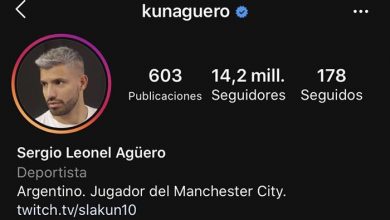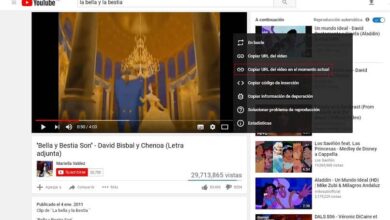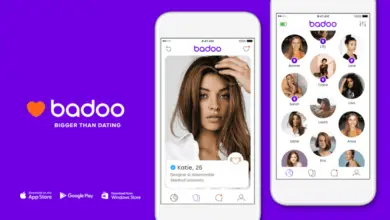Comment utiliser facilement Twitter Lite comme application officielle pour Windows
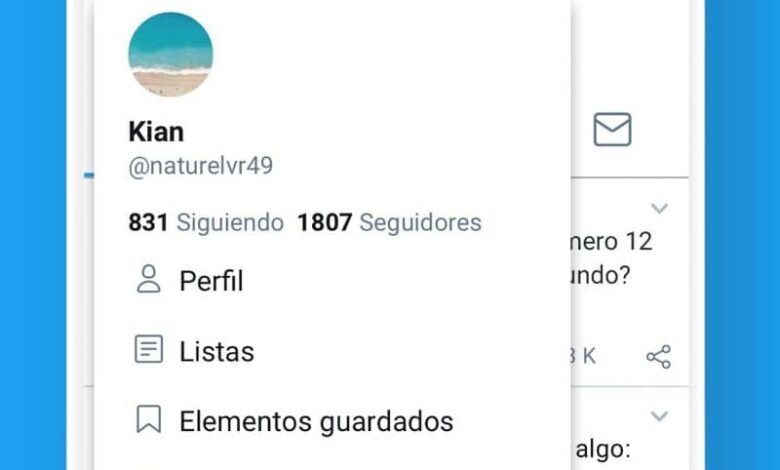
Les applications de médias sociaux sont populaires depuis longtemps dans le monde entier . Des applications telles que Facebook, Twitter, Instagram, Snapchat et plus encore vous ont permis de profiter de l’expérience de ceux-ci de n’importe où dans le monde. Non seulement cela, mais comme ils sont disponibles sur vos appareils mobiles , vous pouvez y accéder quand vous le souhaitez.
Même dans les pays ou les régions où la connexion Internet est lente, certaines de ces sociétés de médias sociaux ont créé des versions allégées ou économiseuses de données et plus rapides.
Facebook et Messenger ont été l’un des pionniers dans ce domaine et ils ont vraiment reçu une bonne réponse des utilisateurs qui n’avaient pas une bonne connexion Internet. Cependant, cela ne s’est pas arrêté là. Twitter, une autre grande entreprise de médias sociaux, a lancé sa version Lite au début de 2017.
Qu’est-ce que Twitter Lite, quelles sont ses fonctionnalités et comment l’utiliser facilement comme application depuis votre ordinateur Windows? Ces questions seront répondues dans cet article.
Qu’est-ce que Twitter Lite et quelles sont ses fonctionnalités?
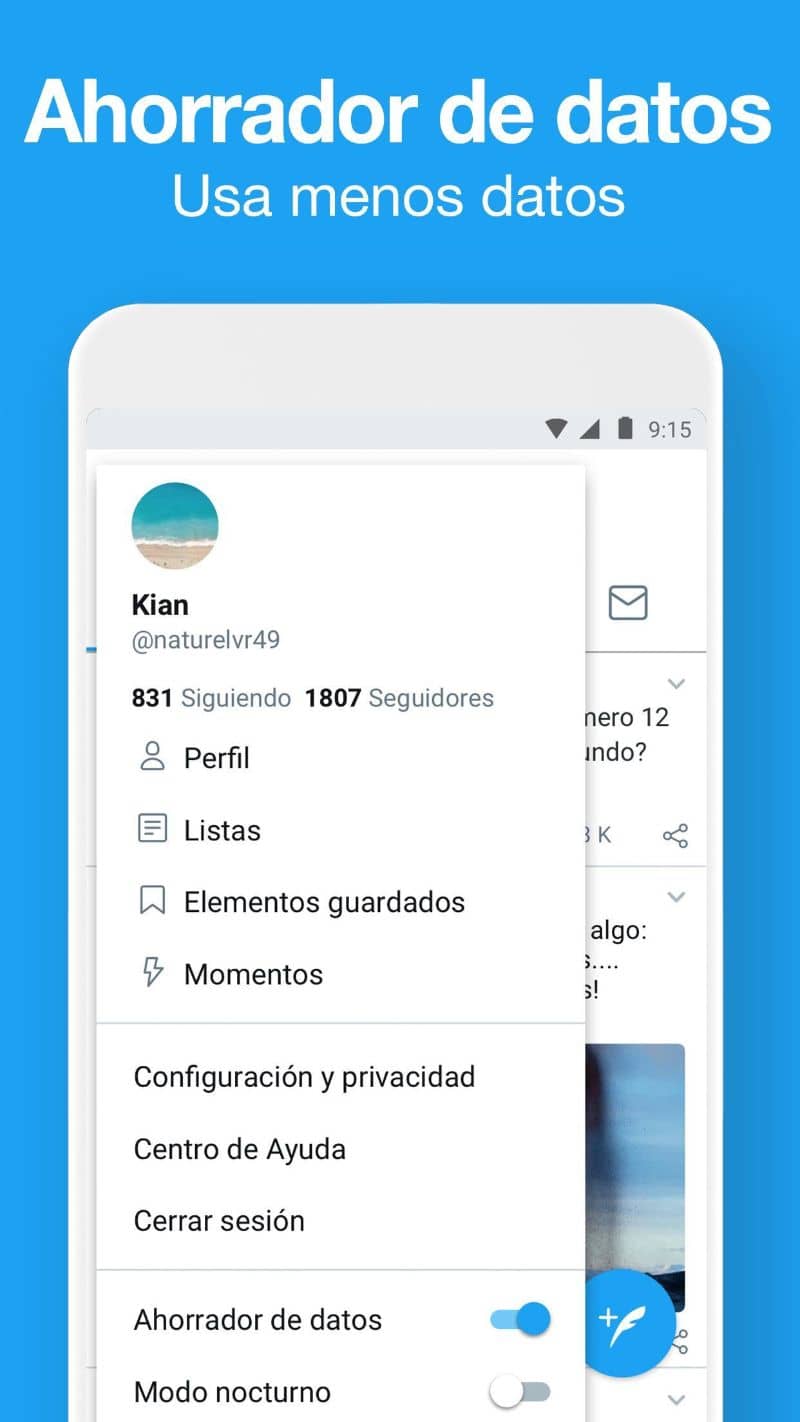
Comme toutes les versions Lite d’autres applications, Twitter Lite est conçu pour les utilisateurs qui ne trouvent pas facile d’accéder aux réseaux sociaux en raison de la forte consommation de données qu’ils utilisent.
En fait, cette nouvelle application fonctionne à travers le navigateur et ne pèse pas plus de 1Mo . En plus de cela, il se charge 30% plus rapidement que la version originale et économise 70% des données.
Un autre de ses grands avantages est qu’il ne sacrifie aucune de sa conception et de ses fonctions car il continue d’avoir le temps habituel, les mentions, les notifications, les tweets, les messages directs, le moteur de recherche, les tendances, les profils, les téléchargements de fichiers et tout ce que Twitter a normalement. . .
Il vous permet également de voir un aperçu des fichiers avant de les télécharger afin que vous puissiez décider si vous souhaitez les télécharger. Il s’agit évidemment d’un énorme économiseur de données mobiles et rend l’application plus légère.
Accéder à Twitter Lite est très simple. Étant donné que cette alternative a été créée en conjonction ou en collaboration avec Google, il est préférable d’utiliser Google Chrome pour y accéder.
Pour cela, ouvrez l’application Google Chrome depuis votre mobile et saisissez mobile.twitter.com dans la barre de recherche. Une fois sur place, entrez vos données dans la section qui lui est réservée et vous serez devant l’interface Web de Twitter Lite.
Ensuite, un écran pop-up apparaîtra où il vous sera proposé d’ajouter Twitter Lite à l’écran d’accueil de votre téléphone portable pour créer un raccourci et ainsi pouvoir l’utiliser comme s’il s’agissait d’une application conventionnelle. Et voila, vous pouvez maintenant profiter de Twitter Lite à partir de votre téléphone portable. Vous pouvez même utiliser deux comptes Twitter sur le même mobile si vous le souhaitez.
Et si vous souhaitez l’utiliser à partir de votre ordinateur Windows? Ceci est également possible et la procédure est aussi simple que celle mentionnée ci-dessus. Il vous suffit de suivre les étapes que vous verrez ci-dessous.
Comment utiliser Twitter Lite depuis votre ordinateur Windows en tant qu’application officielle?
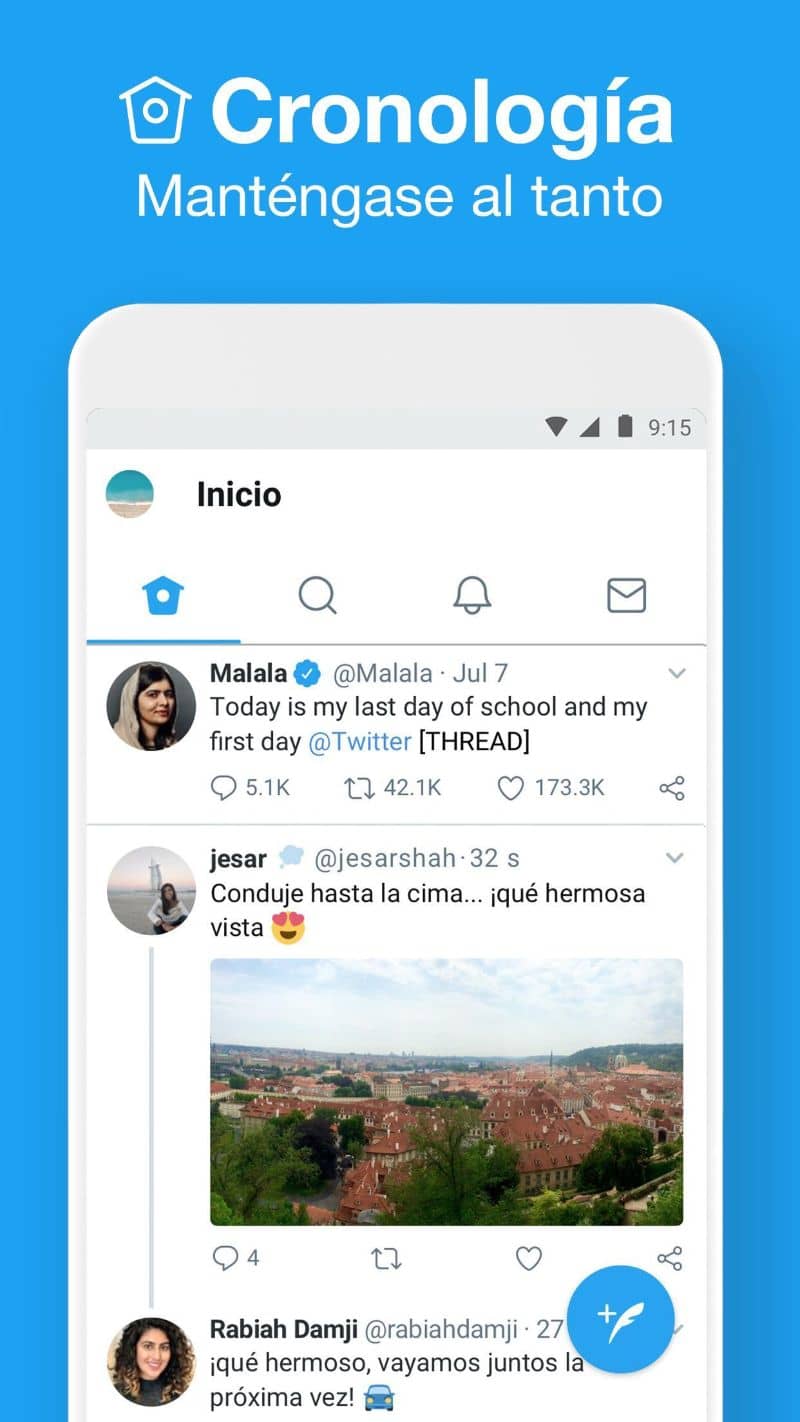
Bien que l’utilisation de cet outil à partir de votre téléphone portable soit avantageuse, certains travaillent davantage avec leur ordinateur. Donc, si vous souhaitez utiliser Twitter Lite depuis votre ordinateur, nous vous montrons ici comment le faire.
Étape 1
La première chose à faire est d’ouvrir Google Chrome à partir de votre ordinateur et d’accéder à la barre de recherche. Ensuite, entrez vos informations de connexion dans les espaces vides qui lui sont réservés
Étape 2
Une fois connecté, ouvrez le menu du navigateur en cliquant sur les trois points dans le coin supérieur droit de l’onglet et sélectionnez l’option «Plus d’outils» et appuyez sur «Ajouter au bureau» ou «Créer un raccourci» tel qu’il apparaît dans votre version Chrome.
Étape 3
Ensuite, un écran contextuel s’ouvrira où il vous sera demandé de confirmer cette action. Avant de cliquer sur «Créer» ou «Ajouter» , vous devez vous assurer que l’option «Ouvrir en tant que fenêtre» est cochée. Cela vous donnera une meilleure expérience.
Étape 5
Après avoir terminé l’étape précédente, vous pourrez voir sur votre bureau l’icône du raccourci vers Twitter Lite. De plus, lorsque vous cliquez dessus, vous pourrez voir l’application avec une interface comme s’il s’agissait d’un mobile.
Vous voudrez peut-être également savoir quelles sont les différences entre Facebook et Facebook Lite et laquelle est la meilleure.